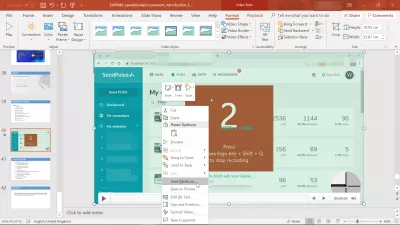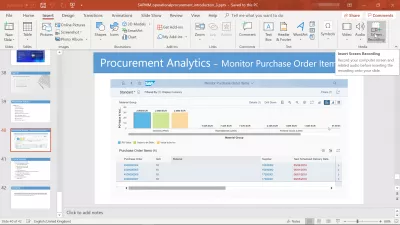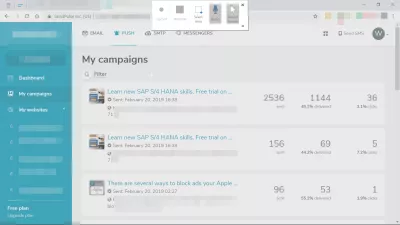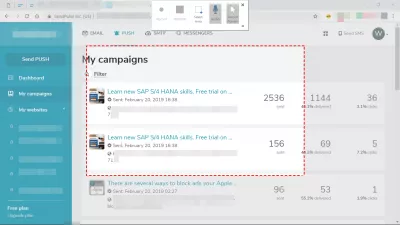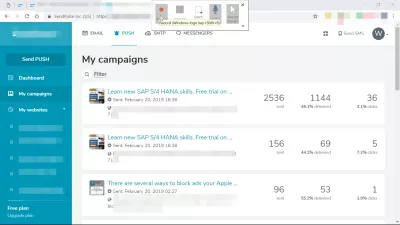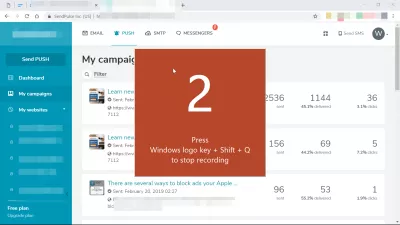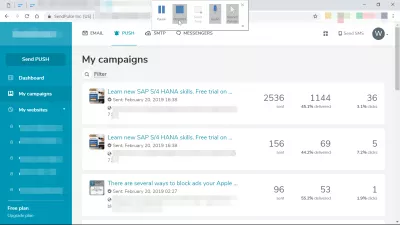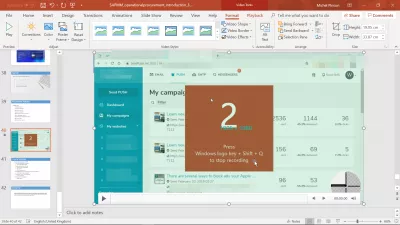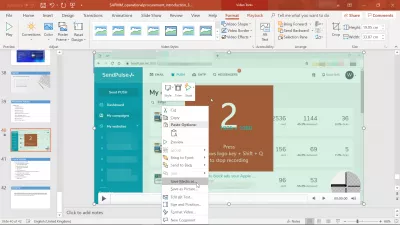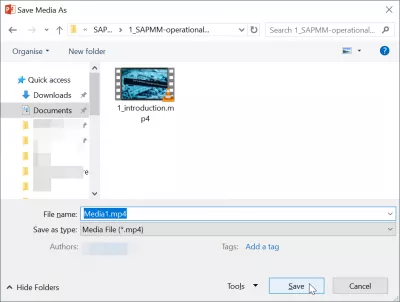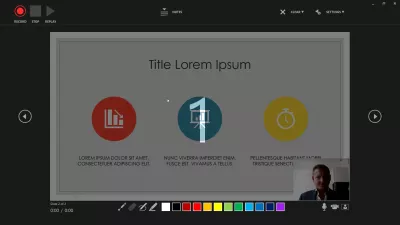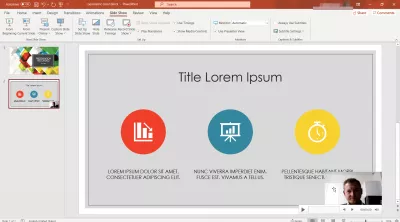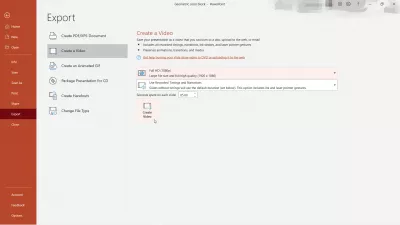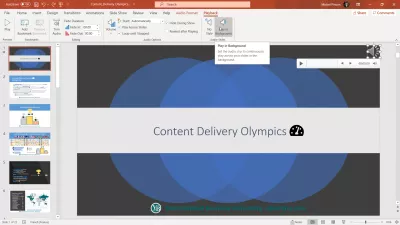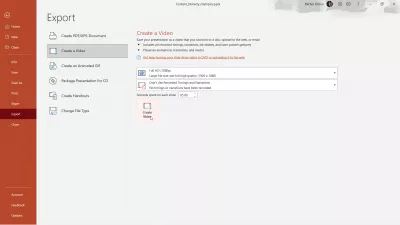Powerpoint తో రికార్డు Windows ఎలా తెరవాలి?
పవర్పాయింట్ ఉచితంగా రికార్డు చేయగలదని మీకు తెలుసా
అది సరిగ్గా ఉంది, మీరు బాగా చదువుతారు - మీరు మీ కంప్యూటర్లో మైక్రోసాఫ్ట్ పవర్పాయింట్ ఇన్స్టాల్ చేయబడితే, మీరు మీ Windows డెస్క్టాప్ను ఉచితమైన నాణ్యతతో రికార్డ్ చేయగలరు.
పవర్పాయింట్ ప్రెజెంటేషన్ ప్రెజెంటేషన్ మోడ్లో ఉంటే, మీరు పవర్పాయింట్ ప్రెజెంటేషన్ను ఒక వీడియోగా మార్చవచ్చు మరియు లేకపోతే, మీ కంప్యూటర్లో ఏదైనా ఒక వీడియోగా మార్చవచ్చు, స్క్రీన్పై చూపించటం ద్వారా మరియు మీ మైక్రోఫోన్ను రిజిస్టర్ చేయటం ద్వారా చేయవచ్చు.
ఇది వాస్తవానికి SAP ఆపరేషనల్ ప్రొక్యూర్మెంట్లో ఈ కోర్సు వంటి అద్భుతమైన ఆన్లైన్ కోర్సులు సృష్టించే ఉత్తమ మార్గం.
మీ స్వంత ట్యుటోరియల్స్, బోధనా వీడియోలు లేదా ఇతర విషయాలను సృష్టించడానికి మీరు దీన్ని ఉపయోగించవచ్చు, ఆపై మీరు మీ స్వంత ఆన్లైన్ పాఠశాలను సృష్టించడం ద్వారా ఆన్లైన్ కోర్సులుగా మార్చవచ్చు - లేదా ఈ స్క్రీన్ రికార్డింగ్ వీడియోలను మీకు కావలసిన విధంగా పంచుకోండి. ఉదాహరణకు, మీ ప్రెజెంటేషన్లలో స్క్రీన్ను ఎలా రికార్డ్ చేయాలో పవర్పాయింట్లో మీరు క్రింద చూడవచ్చు లేదా మీ పవర్పాయింట్ ప్రెజెంటేషన్లో వీడియోను చేర్చడానికి ముందు మీ పవర్ పాయింట్ స్క్రీన్ను రికార్డ్ చేయడానికి మరియు వీడియోను ఆన్లైన్లో సవరించడానికి రికార్డ్కాస్ట్ను ఉపయోగించవచ్చు.
వాస్తవానికి, మీ కంప్యూటర్లో రికార్డ్ను ఉచితంగా ప్రదర్శించడానికి ఇతర మార్గాలు ఉన్నాయి:
- రికార్డ్కాస్ట్తో ఎక్సెల్లో స్క్రీన్ రికార్డింగ్,
- విండోస్ 10 స్క్రీన్ రికార్డర్లో నిర్మించిన ఎక్సెల్లో స్క్రీన్ రికార్డింగ్,
- ఆడియోతో స్క్రీన్ను రికార్డ్ చేయడానికి VLC ని ఉపయోగించి ఎక్సెల్లో స్క్రీన్ రికార్డింగ్,
- మీ పవర్ పాయింట్ మరియు ఎక్సెల్ స్క్రీన్ రికార్డింగ్ల కోసం ఆన్లైన్ పాఠశాలను సృష్టించండి
ఒక వీడియో చేయడానికి PowerPoint ను ఉపయోగించడం
వీడియోను రూపొందించడానికి పవర్పాయింట్ని ఉపయోగించడం ప్రారంభించడానికి, పవర్పాయింట్ ప్రెజెంటేషన్ను తెరవండి మరియు వీడియోను చేర్చబడే స్లయిడ్కి వెళ్ళండి.
ఇది వీడియో యొక్క చివరి స్థానం కానక్కర్లేదు - కానీ వీడియో రికార్డింగ్ ముగిసే సమయానికి, ప్రదర్శన నుండి ప్లే చేయగలిగిన ఒక ఫైల్ వలె స్క్రీన్ రికార్డింగ్ చొప్పించబడుతుంది మరియు వీడియోను కంప్యూటర్ నుండి సేవ్ చేయవచ్చు అక్కడ.
PowerPoint ఉపయోగించి స్క్రీన్ రికార్డింగ్ సృష్టించడం మరియు ఇన్సర్ట్ చేయడాన్ని ప్రారంభించడానికి, మెనుని చొప్పించు> మీడియా> స్క్రీన్ రికార్డింగ్> స్క్రీన్ రికార్డింగ్ ఇన్సర్ట్ చేయండి.
పవర్ పాయింట్ తో స్క్రీన్ రికార్డింగ్ వీడియోని తయారుచేస్తోంది
స్క్రీన్ రికార్డింగ్ ప్రారంభించే ముందుగా, గతంలో తెరిచిన విండోలో స్క్రీన్ పైన ఒక ఓవర్లే కనిపిస్తుంది, పవర్పాయింట్ అంచనాలు అప్రమేయంగా స్క్రీన్ రికార్డింగ్ ప్రారంభించే ముందుగా మీరు చివరి ఓపెన్ విండోను రికార్డ్ చేయాలనుకుంటున్నారా.
ప్రెజెంటేషన్ మోడ్లో ఒక ప్రెజెంటేషన్ ప్రారంభించబడి ఉంటే మరియు మీరు ALT + TAB కీలను ఉపయోగించి పవర్పాయింట్ విండోకు తిరిగి మారారు, అప్పుడు స్క్రీన్ రికార్డింగ్ పవర్ పాయింట్ ప్రెజెంటేషన్గా ఉంటుంది.
మీరు మైక్రోఫోన్ ఆడియో ధ్వని రికార్డింగ్ను సక్రియం చేయవచ్చు లేదా రికార్డు చేయడానికి ఒక ప్రాంతాన్ని ఎంచుకోండి లేదా మొత్తం స్క్రీన్ చేయండి.
మీరు రికార్డు చేయడానికి ఒక ప్రాంతాన్ని ఎంచుకుంటే, రికార్డ్ చేయడానికి ప్రాంతం యొక్క ఎగువ ఎడమ మూలలో ఉన్నట్లు సూచించండి, క్లిక్ చేసి, ఆపై ప్రాంతం యొక్క దిగువ కుడి మూలలో మళ్లీ క్లిక్ చేయండి.
పవర్ పాయింట్ ను ఉపయోగించి మొత్తం స్క్రీన్ను రికార్డు చేయడానికి స్క్రీన్ స్క్రీన్ మూలలో ఉన్న మొత్తం స్క్రీన్ రికార్డ్ చేయండి.
రికార్డు బటన్ పై క్లిక్ చేసి, లేదా Windows + Shift + R కీబోర్డు కలయికను నొక్కడం ద్వారా మెనులో ఎంపిక చేసిన ఆడియోతో లేదా లేకుండా ఎంపిక చేసిన రికార్డ్ రికార్డును రికార్డు బటన్ను ఉపయోగించండి.
మైక్రోసాఫ్ట్ పవర్పాయింట్ని ఉపయోగించి స్క్రీన్ను రికార్డ్ చేయడం
రికార్డు ప్రారంభం ఎంపికను క్లిక్ చేసిన తర్వాత, కౌంట్డౌన్ కనిపిస్తుంది, ఇది పవర్ పాయింట్ ఉపయోగించి వీడియో రికార్డింగ్ కోసం సిద్ధంగా ఉండటానికి మిమ్మల్ని అనుమతిస్తుంది.
కౌంట్డౌన్ స్క్రీన్ రికార్డింగ్ను కీ కలయికను విండోస్ + షిఫ్ట్ + Q ను ఉపయోగించి నిలిపివేయవచ్చని మీకు జ్ఞాపకం చేస్తుంది. స్క్రీన్ పై మెనూకి వెళ్లి తుది వీడియోలో ప్రదర్శించటానికి మౌస్ని ఉపయోగించకుండా దాన్ని ముగించాలి.
కౌంట్డౌన్ ముగిసిన తరువాత, మీ వీడియో కోసం చేయవలసిన అవసరం ఏమిటంటే, పాపప్ మెనుని పాజ్ చేయి, ఆపడానికి, సక్రియం లేదా ఆడియో సక్రియం చేయడానికి లేదా కీబోర్డ్ సత్వరమార్గాలకు మీ మౌస్ను తరలించడం ద్వారా ఉపయోగించండి.
ఎక్సెల్ ప్రో అవ్వండి: మా కోర్సులో చేరండి!
మా ఎక్సెల్ 365 బేసిక్స్ కోర్సుతో అనుభవం లేని వ్యక్తి నుండి హీరో వరకు మీ నైపుణ్యాలను పెంచుకోండి, ఇది కొన్ని సెషన్లలో మిమ్మల్ని నైపుణ్యం కలిగించడానికి రూపొందించబడింది.
ఇక్కడ నమోదు చేయండి
రికార్డ్ చేసిన పవర్ పాయింట్ వీడియో స్లయిడ్లో చొప్పించబడింది
పవర్ పాయింట్ ని ఉపయోగించి వీడియో రికార్డింగ్ నిలిపివేయబడిన తర్వాత, వీడియో యొక్క ఫ్రేమ్ స్లయిడ్లో చొప్పించబడుతుంది - దానిపై క్లిక్ చేసి రికార్డ్ చేసిన వీడియోను పవర్పాయింట్లోకి ప్లే చేయడాన్ని ప్రారంభిస్తుంది.
కంప్యూటర్లో ఒక స్థానిక ఫైల్ లో వీడియోను భద్రపరచడానికి మరియు పవర్ పాయింట్ ప్రెజెంటేషన్లో ఇన్సర్ట్ కాకుండా ఇతర ప్రయోజనాల కోసం స్క్రీన్ రికార్డింగ్ను ఉపయోగించడానికి, స్లైడ్లో ప్రదర్శించబడే వీడియో ఫ్రేమ్పై క్లిక్ చేసి, ఎంపికను మీడియా వలె ఎంపిక చేయండి.
పాప్-అప్గా విండోస్ను సేవ్ చేసే విండో కనిపిస్తుంది, ఫైల్ స్థాన గమ్యం, ఫైల్ పేరు మరియు చివరకు ఫైల్ రకాన్ని ఎన్నుకోడానికి అనుమతిస్తుంది, అది mp4 మీడియా ఫైల్ను ఎంచుకోవడానికి మాత్రమే సాధ్యపడుతుంది.
పవర్ పాయింట్లో కెమెరా రికార్డింగ్ను చొప్పించండి
ప్రెజెంటేషన్ లోపల మీ వెబ్ కెమెరాను కలిగి ఉన్న పూర్తి ప్రెజెంటేషన్ రికార్డింగ్ను రూపొందించడానికి మరొక దశ పవర్పాయింట్లో కెమెరా రికార్డింగ్ను చొప్పించడం.
కెమెరా రికార్డింగ్ను స్లైడ్ చేయడం ద్వారా స్లయిడ్ను జోడించడం ద్వారా లేదా ఒకేసారి వీడియో వెబ్క్యామ్ రికార్డింగ్ను సృష్టించడం ద్వారా పవర్పాయింట్లో మీ వెబ్క్యామ్ రికార్డింగ్ను చొప్పించడానికి రెండు మార్గాలు ఉన్నాయి.
రెండు ఎంపికలను మెనులో యాక్సెస్ చేయవచ్చు స్లైడ్ షో: రికార్డ్ స్లైడ్ షో, మరియు వాటిని ఫాలోగా లేబుల్ చేయబడతాయి:
- ప్రస్తుత స్లయిడ్ నుండి రికార్డ్, ప్రస్తుత స్లైడ్లో వీడియో రికార్డింగ్ను మాత్రమే ఇన్సర్ట్ చేస్తుంది,
- మొదటి నుండి రికార్డ్ చేయండి, మొదటి స్లైడ్ నుండి వీడియో రికార్డింగ్ను సృష్టిస్తుంది మరియు ప్రతి స్లైడ్లో వీడియో యొక్క సంబంధిత భాగాన్ని చొప్పించండి.
స్లైడ్షో వీడియో రికార్డింగ్ స్క్రీన్లో ఒకసారి, రికార్డ్ బటన్పై క్లిక్ చేయడం ద్వారా మీరు సిద్ధంగా ఉన్నప్పుడు రికార్డింగ్ను ప్రారంభించండి మరియు ప్రదర్శన చివరిలో దాన్ని ఆపండి. మీ కీబోర్డ్లోని ఎస్కేప్ బటన్ను నొక్కడం ద్వారా లేదా కుడి ఎగువ మూలలోని క్రాస్పై క్లిక్ చేయడం ద్వారా వీడియో రికార్డింగ్ స్క్రీన్ నుండి నిష్క్రమించండి మరియు ఫేస్ రికార్డింగ్ మరియు ప్రెజెంటేషన్తో సహా ప్రదర్శన వీడియో ఎగుమతికి సిద్ధంగా ఉన్న మీ ప్రదర్శన స్లైడ్లలో వీడియో రికార్డింగ్లు స్వయంచాలకంగా జోడించబడతాయి.
మీరు మీ వీడియోను రికార్డ్ చేసి, స్లైడ్లలో చేర్చిన తర్వాత, మీ స్లైడ్లు మరియు వీడియో రికార్డింగ్తో సహా మొత్తం ప్రదర్శనను వీడియో ఫైల్గా ఎగుమతి చేయగలుగుతారు, ఎలాగో క్రింద చూడండి.
పవర్పాయింట్: వీడియోతో ఎగుమతి ప్రదర్శన
ఇప్పుడు మీరు మీ వెబ్క్యామ్ యొక్క వీడియో రికార్డింగ్లను మీ స్లైడ్లలో లేదా ఇతర అంశాలలో చేర్చారు, మీరు ప్రదర్శనను వీడియో ఫైల్గా ఎగుమతి చేయవచ్చు. మీ ప్రెజెంటేషన్ మరియు మీ వివరణను వీడియోగా కలిగి ఉన్న ఒక స్లైడ్లో మాత్రమే మీకు ఆసక్తి ఉంటే, ఆ స్లైడ్ మరియు వీడియో రికార్డింగ్తో మాత్రమే ప్రదర్శనను సృష్టించండి.
అప్పుడు, మెను ఫైల్కు వెళ్లి, ఎగుమతి ఎంచుకోండి మరియు వీడియో ఎంపికను సృష్టించండి. మీరు మీ కంప్యూటర్లో మొత్తం ప్రదర్శనను వీడియో ఫైల్గా ఎగుమతి చేయగలుగుతారు, అది ప్రామాణిక పవర్ పాయింట్ ఫైల్ ఎగుమతి ఫార్మాట్లకు బదులుగా భాగస్వామ్యం చేయబడుతుంది. కొన్ని స్లైడ్లలో వీడియో ఎలిమెంట్స్ లేకపోతే, అవి యానిమేషన్లు ఉన్నంత కాలం ప్రదర్శించబడతాయి లేదా మీరు ఎంచుకున్న డిఫాల్ట్ టైమింగ్.
కొన్ని స్లైడ్లలో వీడియో అంశాలు ఉంటే, వీడియో ప్లే అవుతున్నంత కాలం అవి ప్రదర్శించబడతాయి. ఈ విధంగా మీరు మీ ముఖం మరియు ప్రదర్శన రెండింటినీ సహా ప్రదర్శనను రికార్డ్ చేయవచ్చు.
పవర్ పాయింట్: సంగీతంతో వీడియోకు ఎగుమతి చేయండి
సంగీతంతో యూట్యూబ్లో అప్లోడ్ చేయడానికి MP4 వంటి వీడియో ఫైల్కు పవర్ పాయింట్ ప్రదర్శనను ఎగుమతి చేయడం చాలా సులభం మరియు గొప్ప ఫలితాలను అందిస్తుంది.
అన్నింటిలో మొదటిది, మీ కంప్యూటర్లో ఫైల్ను అందుబాటులో ఉంచడం ద్వారా ప్రారంభించండి - మా విషయంలో, మేము లాయల్టీ ఫ్రీక్ మ్యూజిక్ నుండి రాయల్టీ లేని పాటను ఉపయోగించాము మరియు దానిని మా కంప్యూటర్లో సేవ్ చేసాము.
అప్పుడు, మీ పవర్ పాయింట్ ప్రెజెంటేషన్ తెరిచి, చొప్పించు మెనుకి వెళ్లి ఆడియో ఎంపికను కనుగొనండి. నా PC నుండి ఆడియోని ఎంచుకోండి మరియు మీ పవర్ పాయింట్ ప్రదర్శనలో చేర్చడానికి మీ కంప్యూటర్లోని ఆడియో ఫైల్ను కనుగొనండి.
ఆడియో ఫైల్ ప్రస్తుత స్లైడ్లో ఐకాన్గా ప్రదర్శించబడుతుంది మరియు మొదటి స్లైడ్లో ఉంచాలి. ఆడియో చిహ్నం ఎంచుకోబడిన తర్వాత కనిపించిన ప్లేబ్యాక్ మెను నుండి, పవర్ పాయింట్ స్లైడ్లు విజువలైజ్ చేయబడుతున్నప్పుడు లేదా వీడియోలో సేవ్ అవుతున్నప్పుడు మ్యూజిక్ ఆడియో ఫైల్ స్వయంగా ప్లే కావడానికి ప్లే అక్రోస్ స్లైడ్స్ బాక్స్ను తనిఖీ చేయండి.
లాయల్టీ ఫ్రీక్ మ్యూజిక్: సిసి 0 మ్యూజిక్మీ ప్రెజెంటేషన్లో ఆడియో జోడించిన తర్వాత, మీరు చేయాల్సిందల్లా మెనూ ఫైల్ నుండి పవర్ పాయింట్ ప్రెజెంటేషన్ను ఎగుమతి చేయడం, ఎగుమతి చేయడం, వీడియోను సృష్టించడం మరియు ప్రతి స్లైడ్లో గడిపిన సెకన్లతో పాటు మీకు కావలసిన వీడియో నాణ్యతను ఎంచుకోవడం - ఏదైనా దాచిన స్లయిడ్ చేర్చబడదు.
వీడియోను సృష్టించుపై క్లిక్ చేయండి మరియు మీ పవర్ పాయింట్ ప్రదర్శన సంగీతంతో కూడిన వీడియో ఫైల్కు ఎగుమతి చేయబడుతుంది!
తరచుగా అడిగే ప్రశ్నలు
- విండోస్లో స్క్రీన్ రికార్డింగ్ కోసం పవర్ పాయింట్ యొక్క అంతర్నిర్మిత లక్షణాన్ని ఉపయోగించడానికి వివరణాత్మక దశలు ఏమిటి, అదనపు సాఫ్ట్వేర్ లేకుండా ప్రెజెంటేషన్లు లేదా ట్యుటోరియల్స్ కోసం వీడియో కంటెంట్ను సంగ్రహించడానికి వినియోగదారులను అనుమతిస్తుంది?
- విండోస్లో పవర్పాయింట్తో స్క్రీన్ రికార్డ్కు, పవర్ పాయింట్ ఓపెన్, ఇన్సర్ట్ టాబ్కు వెళ్లి స్క్రీన్ రికార్డింగ్ ఎంచుకోండి. మీరు రికార్డ్ చేయదలిచిన మీ స్క్రీన్ యొక్క ప్రాంతాన్ని ఎంచుకోండి మరియు రికార్డ్ బటన్ క్లిక్ చేయండి. పూర్తయిన తర్వాత, మీరు రికార్డింగ్ను ఆపవచ్చు మరియు వీడియో మీ పవర్ పాయింట్ స్లైడ్లో చేర్చబడుతుంది. ఈ లక్షణం ట్యుటోరియల్స్, ప్రెజెంటేషన్లు లేదా ఇతర విద్యా విషయాలను సృష్టించడానికి ఒక సులభ సాధనం.
వీడియోలో బిగినర్స్ కోసం 2019 ఎక్సెల్ పూర్తి చేయండి

యోవాన్ బిర్లింగ్ అనేది వెబ్ పబ్లిషింగ్ & డిజిటల్ కన్సల్టింగ్ ప్రొఫెషనల్, సాంకేతిక పరిజ్ఞానాలలో నైపుణ్యం మరియు ఆవిష్కరణల ద్వారా ప్రపంచ ప్రభావాన్ని చూపుతుంది. డిజిటల్ యుగంలో అభివృద్ధి చెందడానికి వ్యక్తులు మరియు సంస్థలను శక్తివంతం చేయడం పట్ల మక్కువ చూపిన అతను, అసాధారణమైన ఫలితాలను అందించడానికి మరియు విద్యా విషయాల సృష్టి ద్వారా వృద్ధిని పెంచడానికి నడుస్తాడు.
ఎక్సెల్ ప్రో అవ్వండి: మా కోర్సులో చేరండి!
మా ఎక్సెల్ 365 బేసిక్స్ కోర్సుతో అనుభవం లేని వ్యక్తి నుండి హీరో వరకు మీ నైపుణ్యాలను పెంచుకోండి, ఇది కొన్ని సెషన్లలో మిమ్మల్ని నైపుణ్యం కలిగించడానికి రూపొందించబడింది.
ఇక్కడ నమోదు చేయండి